Để giúp thiết bị Samsung S7 Edge của bạn trở nên bảo mật hơn cách cài khóa theo hướng trên Samsung S7 Edge sẽ giúp bạn thực hiện điều này, không những vậy với cách cài đặt khóa theo hướng trên Samsung Galaxy S7 Edge này chúng ta cũng có thể làm quá trình mở khóa thiết bị trở nên thú vị hơn.
- Bật, kích hoạt Thao tác một tay trên Galaxy S7, S7 EDGE
- Hướng dẫn phát Wifi Samsung Galaxy S7, S7 EDGE
- Thay đổi ảnh màn hình khóa trên Samsung Galaxy S7 Edge liên tục
- Cách Root Samsung Galaxy S7, S7 EDGE bằng Kingo
- Chụp màn hình Samsung S7 và S7 EDGE
Cài khóa theo hướng trên Samsung S7 Edge sẽ giúp quá trình sử dụng thiết bị Samsung của bạn sẽ trở nên thú vị hơn sau mỗi lần thực hiện mở khóa thiết bị thay vì những cách mở khóa nhàm chán thông thường, thêm vào đó chúng ta cũng có thể thay đổi ảnh màn hình khóa thiết bị để luôn nhìn thấy những tấm hình ảnh màn hình khóa đẹp thay đổi với thủ thuật đổi ảnh màn hình khóa trên Samsung S7 Edge, nhưng trước hết chúng ta cùng tìm hiểu cách khóa theo hướng trên Samsung S7 Edge trước nhé.

Cài khóa theo hướng trên Samsung S7 Edge.
Hướng dẫn cài khóa theo hướng trên Samsung S7 Edge
Cách cài khóa theo hướng trên Samsung S7 Edge được thực hiện như sau:
Bước 1: Từ màn hình chính, bạn vào Cài đặt (Settings)>Hỗ trợ (Accessibility).
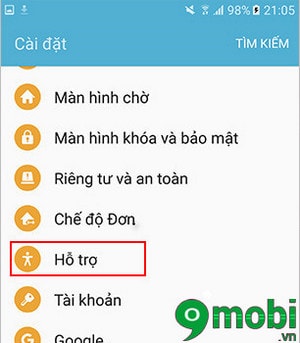
Bước 2: Chọn Khóa bằng hướng (Direct access) để có thể thực hiện cài khóa theo hướng trên Samsung S7 Edge.
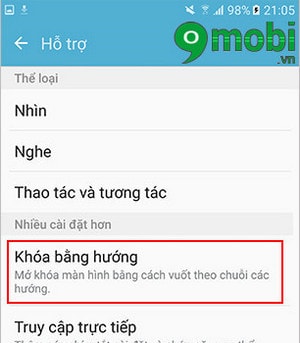
Bước 3: Bật tính năng Khóa bằng hướng để kích hoạt khóa theo hướng trên Samsung S7 Edge.
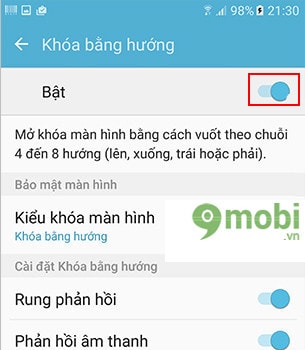
Bước 4: Thiết lập kiểu khóa, làm theo chỉ dẫn rồi nhấn Tiếp tục
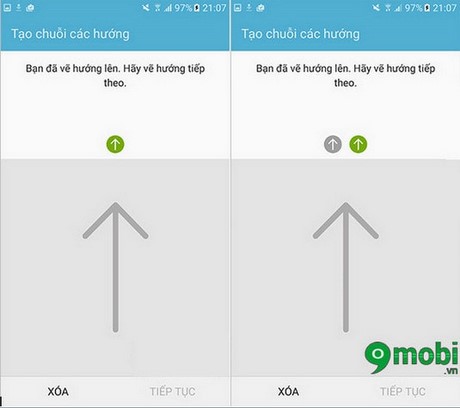
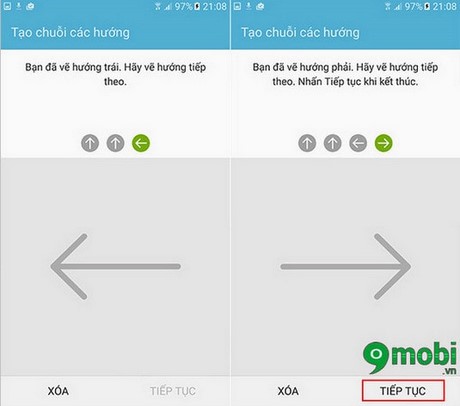
Bước 5: Thiết lập lại kiểu khóa lần nữa rồi nhấn Xác nhận cài khóa theo hướng trên Samsung S7 Edge.
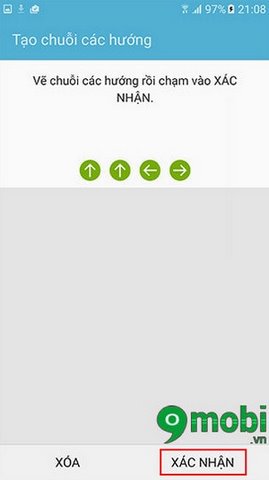
Bước 6: Cuối cùng các bạn lựa chọn kiểu thông báo trên màn hình khóa và lựa chọn Hoàn tất để kết thúc việc cài khóa theo hương trên Samsung.
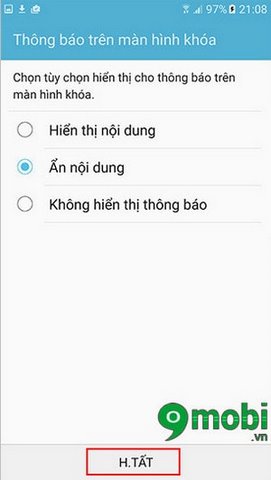
Trên đây là bài viết hướng dẫn cách cài khóa theo hướng trên Samsung S7 Edge cực kỳ độc đáo trên các thiết bị Samsung hiện nay mà ít có thiết bị nào có thể thực hiện được, ngoài ra chúng ta cũng có thể truy cập nhanh các ứng dụng ngay tại màn hình khóa thiết bị bằng cách thay đổi lối tắt Shortcut ứng dụng ngay trên màn hình đã được 9Mobi.vn hướng dẫn trong bài viết đổi shortcut ứng dụng trên màn hình khóa Samsung S7 Edge các bạn có thể xem và tham khảo nhé.
Để có thể có một hình nền, màn hình khóa cực chất cho thiết bị của mình để thể hiện cá tính của mình, các bạn có thể lựa một trong bộ sưu tập hình nền, màn hình khóa chất mà 9Mobi.vn đã gửi tới các trong các bài viết trước đó để chọn cho mình 1 hình nền, màn hình khóa cực chất cho điện thoại của mình nhé, hay như bạn cùng người đó yêu thích sự lãng mạn có thể lựa chọn cách làm màn hình khóa đôi cực độc đáo được yêu thích hiện nay, hãy xem lại bài viết tạo hình nền đôi cho điện thoại Android và tạo cho mình và người đó của bạn một cặp hình nền thật đẹp và khoe với bạn bè nhé.
https://9mobi.vn/cai-dat-khoa-theo-huong-tren-samsung-galaxy-s7-edge-8838n.aspx